
Zariadenia Amazon Echo už dlho vedia hrať streamovanie hudby. Bolo to však možné len s prémiovými účtami, či už to boli Amazon Music, Spotify, alebo Deezer. Bez ohľadu na to, že služby ako Spotify mali bezplatnú verziu, prepojenie bezplatného účtu s Echo nebolo možné bez predplatného. Našťastie sa toto obmedzenie zmenilo a teraz môžete počúvať Spotify aj samotnú Amazon Music. zadarmo na vašom Echo s reklamami.
Ako spárovať hudobnú službu s Alexou
Ak chcete do svojho Amazon Echo pridať novú službu streamovania hudby, prvá vec, ktorú musíte urobiť, je otvoriť Aplikácia Alexa na svojom mobile. Potom vykonajte nasledujúce kroky:
- Prejdite na poslednú kartu aplikácie Alexa s označením „viac".
- Kliknite na 'konfigurácia".
- Potiahnite prstom smerom nadol. V časti „Predvoľby Alexa“ zadajte „Hudba a podcasty".
- Ak ste v tejto časti nikdy nič nenastavili, Amazon Music sa zobrazí ako predvolená služba. V tejto časti môžete prepojiť svoj účet Spotify, Apple Podcasts, TuneIn, ako aj iný účet Amazon Music. Ak kliknete na 'viazať novú službu“, môžete pridať svoj účet Apple Music alebo Deezer.
- Klepnite na službu, ktorú chcete prepojiť, a kliknite na „Povoliť jeho použitie".
- Ihneď potom budete presmerovaní na obrazovku Prihlásiť sa v prehliadači vášho mobilného telefónu, do ktorého budete musieť zadať používateľské meno a heslo príslušného účtu.
Majte na pamäti, že celkový počet pridaných služieb bude závisieť výlučne od krajiny, v ktorej sa nachádzate. Napríklad Tidal sa momentálne nenachádza v Španielsku.
Počúvajte hudbu na Alexa zadarmo
Pozrime sa na rôzne možnosti a služby, ktoré musíme nájsť a vychutnať si hudbu prostredníctvom Alexa.
Spotify
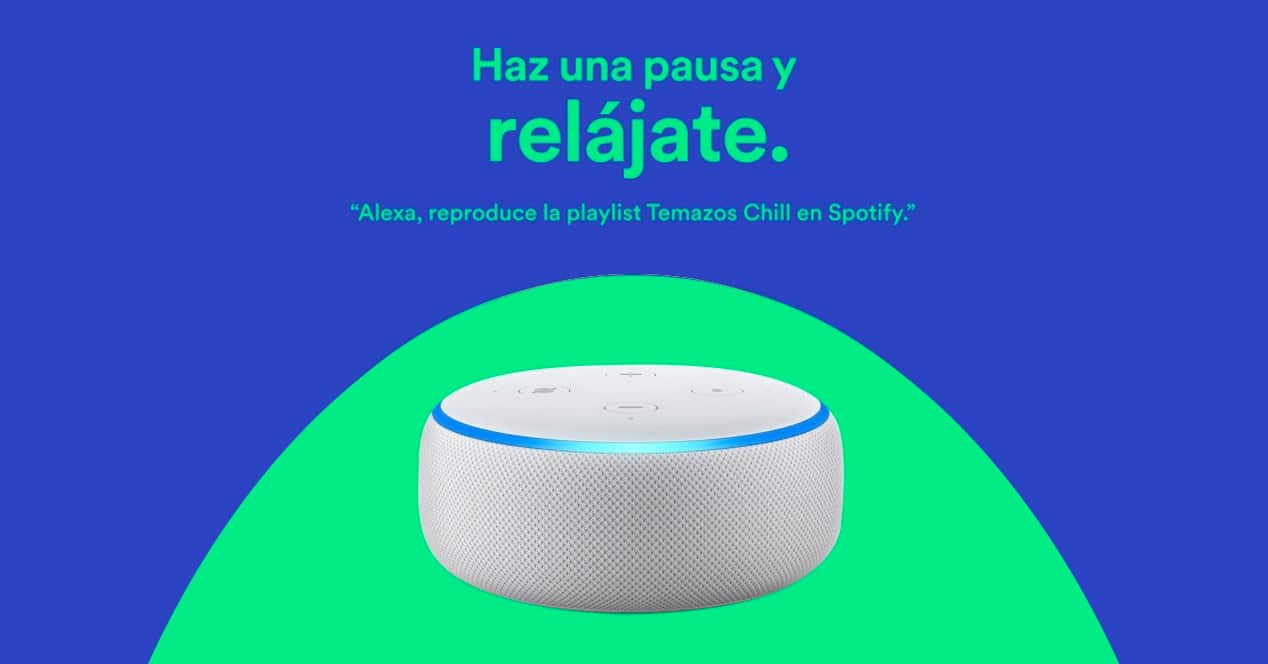
Ak máte účet Spotify zadarmo, môžete ho prepojiť v aplikácii Alexa, ako sme vysvetlili v predchádzajúcom kroku. Iné prípady, ako napríklad prehrávače rádií, nebudú potrebovať používateľské meno a heslo.
Bezplatní používatelia Spotify môžu teraz používať službu na Alexa. Avšak nemôžu vyžiadajte si skladby na požiadanie hlasovému asistentovi. Namiesto toho sa budú musieť uspokojiť s zoznamy. Alexa dokáže prehrávať vaše vlastné zoznamy skladieb aj zoznamy vytvorené službou Spotify. Na druhej strane môžete tiež požiadať o zoznamy Discover Weekly, čo je playlist ktoré Spotify generuje každý týždeň na základe vášho osobného vkusu alebo si priamo vyžiada hudbu od konkrétneho interpreta alebo žánru.
Z času na čas sa prehrávanie hudby preruší Reklamy, presne tak, ako keď tento účet používate na svojom mobilnom telefóne alebo počítači.
amazon Music
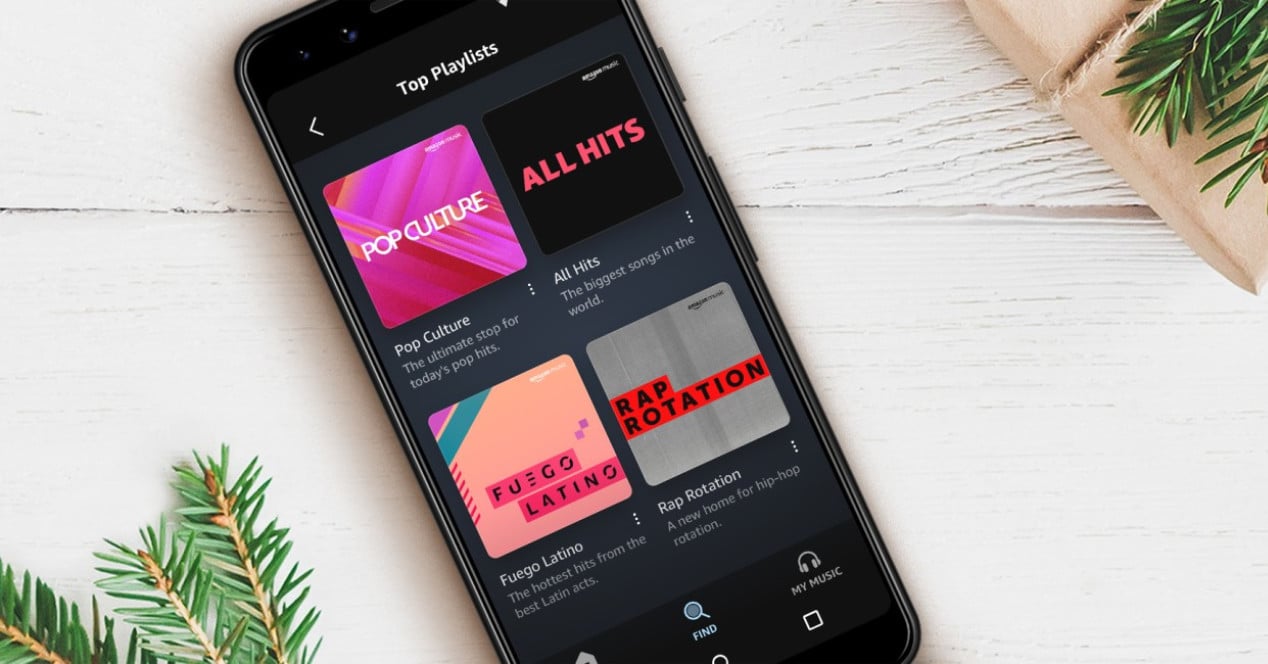
Na druhej strane má Amazon aj vlastnú službu streamovania hudby. Má tiež a plán zadarmo ktoré môžete použiť výmenou za počúvanie reklám. Katalóg Amazon Music Free je prakticky totožný s tým, ktorý si môžete vypočuť v jeho platenej verzii, s tým rozdielom, že si vo väčšine prípadov nebudete môcť priamo vybrať skladby, ktoré chcete počúvať. Rovnako ako v prípade Spotify, budete môcť počúvať už prednastavené stanice alebo si prehrajte vlastné zoznamy konkrétnych umelcov a žánrov.
Ak chcete vidieť tieto zoznamy, môžete ísť na music.amazon.com a pozrieť sa na katalóg zoznamov a umelcov Čo je tu pre vašu krajinu?
Na druhej strane existujú aj obmedzenia, ak s Alexou používate Amazon Music v bezplatnej verzii. Naraz môžete počúvať hudbu iba na jednom zariadení Echo. Nebudete si môcť vychutnať hudbu v HD kvalite ani nebudete mať kompatibilitu s priestorovým zvukom.
podcasty

Ak radi počúvate podcasty pri vykonávaní bežných úloh, môžete nastaviť aj Alexa, aby to urobil. V predvolenom nastavení má Alexa už svoju vlastnú podcastovú službu zabudovanú do Amazon Music, ako aj TuneIn Radio. Ak sa však cítite pohodlnejšie s Podcasty spoločnosti Apple, môžete tiež použiť túto možnosť.
Najprv postupujte podľa krokov, ktoré sme vysvetlili v predchádzajúcich krokoch, aby ste prepojili Apple Podcasts s vašou aplikáciou Alexa. Potom sa vráťte na obrazovku „Hudba a podcast“ a klepnite na „Predvolené služby'. Potom klepnite na poslednú možnosť a kliknite na „zmena'. Vyberte Apple Podcasts a máte hotovo. Teraz môžete počúvať podcasty bez toho, aby ste Alexovi museli povedať názov služby.
- „Alexa, hraj najnovší podcast Territory Revival“
- „Alexa, pokračuj v podcaste“
Toto všetko platí pre akúkoľvek službu, ktorú ste si zriadili. Ak máte predvolene prepojenú službu a chcete použiť inú, môžete uviesť názov služby. Alexa je však dosť inteligentná, takže ak ju požiadate o konkrétny podcast a nie je v predvolenej prepojenej službe, pokúsi sa ho nájsť z alternatívnych zdrojov, aby splnila vašu požiadavku.
rádio

Ďalšia pomerne neznáma funkcia. Normálne sa bavíme o virtuálnych rádiách, ale hrať vie aj Alexa rozhlasové stanice ktoré poskytujú službu cez internet.
Ostatné rádiové služby môžete predvolene prepojiť vykonaním presne tých istých krokov, ktoré sme spomenuli v predchádzajúcom kroku — v Španielsku nemáme veľa možností, ale v iných krajinách môže existovať široká škála alternatív. V našom prípade je najzaujímavejšia služba na počúvanie rádia cez Alexa Rádio TuneIn.
Ak chcete počúvať rozhlasový kanál cez Alexa, jednoducho skúste povedať názov stanice:
- „Alexa, hraj Kiss FM“
- „Alexa, hraj Top 40“
Môžete tiež prehrávať stanice obmedzené na iné regióny. Ak máte napríklad radi elektronickú hudbu, ale nežijete v Katalánsku, môžete vyskúšať nasledovné:
- „Alexa, hraj Flaix FM“
TuneIn má prakticky všetky hlavné hudobné siete v Španielsku, ako aj miestne spravodajské rádiá. Má však platenú verziu pre tých poslucháčov, ktorí chcú počúvať určité rozhlasové stanice so živými športovými udalosťami. Nakoniec, ak Alexe poviete rozhlasovú stanicu, ktorá nie je dostupná v žiadnom z jej úložísk, pokúsi sa nájsť stanicu, ktorá je najbližšie k obsahu, ktorý hľadáte.
cez bluetooth

Ďalšou veľmi zaujímavou možnosťou je použite svoj Echo ako reproduktor Bluetooth. Ak to chcete urobiť, postupujte takto:
- Povoliť bluetooth na svojom mobilnom telefóne alebo zariadení, ktoré sa chystáte spárovať.
- Povedzte svojej Echo"Alexa, spárujte zariadenie Bluetooth». Môžu fungovať aj varianty tej istej frázy.
- Vyberte si Echo z mobilu a kliknite na 'pripojiť".
- Potom všetko, čo hráte na Echo, vyjde z Echo.
- Keď budete unavení, povedzte "Alexa, odpoj sa".
Po spárovaní mobilného telefónu ho môžete kedykoľvek znova pripojiť k Echo. Len sa uistite, že máte zapnuté Bluetooth a potom povedzte názov svojho mobilu. V mojom prípade by to bolo: „Alexa, pripojte sa k OnePlus 9“.
